Win10闪退显示out of memory怎么修复 Win10闪退显示out of memory如何解决
更新时间:2023-07-13 10:24:37作者:run
Win10闪退显示out of memory怎么修复?许多用户在使用Win10正式版时经常遭遇到闪退问题,并且屏幕上会显示out of memory(内存不足)的提示,这种情况往往令人困扰,因为它会导致我们无法顺利地完成工作或享受娱乐。幸运的是,我们可以采取一些简单的措施来解决这个问题。
解决方法:
1、右击此电脑,选项中选择“属性”。
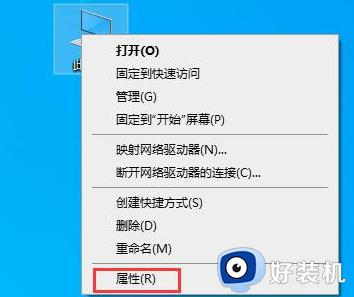
2、随后在界面中,点击“高级系统设置”。
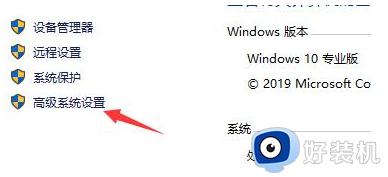
3、点击顶部的“高级”,点击“性能”下方的“设置”。
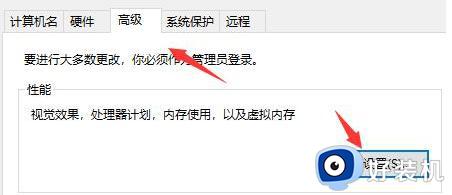
4、进入设置中,进入“高级”选择卡,点击“虚拟内存”下方的“更改”。
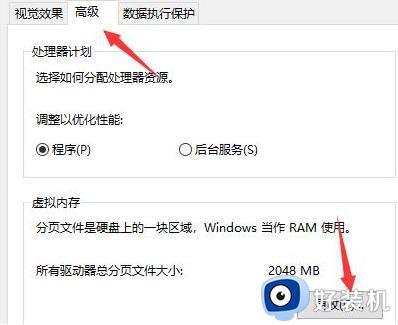
5、将“自动管理所有驱动器的分页文件大小”小方框里的勾去掉。
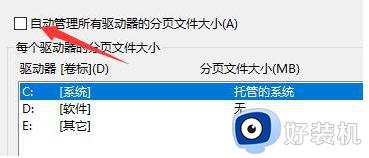
6、将“自定义大小”勾选上,对虚拟内存进行设置即可(建议设置为真实内存的1.5-2.5倍)。
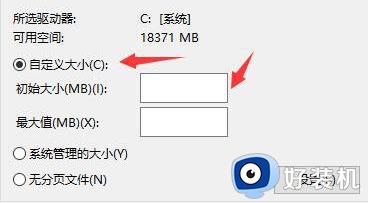
以上就是Win10闪退显示out of memory如何解决的全部内容,如有不清楚的地方,用户可以参考小编的步骤进行操作,希望这些步骤对大家有所帮助。
Win10闪退显示out of memory怎么修复 Win10闪退显示out of memory如何解决相关教程
- win10打开网页出现错误代码out of memory如何解决
- win10点击搜索栏闪退怎么办 win10搜索框闪退解决方法
- win10玩艾尔登法环白屏闪退解决步骤 win10玩艾尔登法环白屏闪退修复方法
- win10星际争霸2为什么闪退 win10玩星际争霸2闪退的解决教程
- 为何新装的win10软件闪退 新装win10系统软件闪退如何修复
- win10修复edgedev空白闪退方法 win10系统edge闪退如何修复
- 如何解决win10任务管理器闪退问题 win10任务管理器频繁闪退的解决方法
- win10 设置闪退怎么修复 win10设置界面闪退解决方法
- win10应用商店出现闪退怎么回事 win10应用商店闪退的修复步骤
- Win10电脑蓝屏提示错误代码memory management如何解决
- win10拼音打字没有预选框怎么办 win10微软拼音打字没有选字框修复方法
- win10你的电脑不能投影到其他屏幕怎么回事 win10电脑提示你的电脑不能投影到其他屏幕如何处理
- win10任务栏没反应怎么办 win10任务栏无响应如何修复
- win10频繁断网重启才能连上怎么回事?win10老是断网需重启如何解决
- win10批量卸载字体的步骤 win10如何批量卸载字体
- win10配置在哪里看 win10配置怎么看
win10教程推荐
- 1 win10亮度调节失效怎么办 win10亮度调节没有反应处理方法
- 2 win10屏幕分辨率被锁定了怎么解除 win10电脑屏幕分辨率被锁定解决方法
- 3 win10怎么看电脑配置和型号 电脑windows10在哪里看配置
- 4 win10内存16g可用8g怎么办 win10内存16g显示只有8g可用完美解决方法
- 5 win10的ipv4怎么设置地址 win10如何设置ipv4地址
- 6 苹果电脑双系统win10启动不了怎么办 苹果双系统进不去win10系统处理方法
- 7 win10更换系统盘如何设置 win10电脑怎么更换系统盘
- 8 win10输入法没了语言栏也消失了怎么回事 win10输入法语言栏不见了如何解决
- 9 win10资源管理器卡死无响应怎么办 win10资源管理器未响应死机处理方法
- 10 win10没有自带游戏怎么办 win10系统自带游戏隐藏了的解决办法
